最近两天重装了一个win2003 操作系统!, 上面共享了一个HP M1136 的本地打印机!奇怪的问题出现了, 我在win2003上设置好共享打印机以后公司的一部分同事的电脑可以通过 192.168.1.149 正常登陆并使用共享的打印机, 但是我自己的win7系统通过 192.168.1.149到登陆界面但是就是登陆不成功,提示如下图所示:
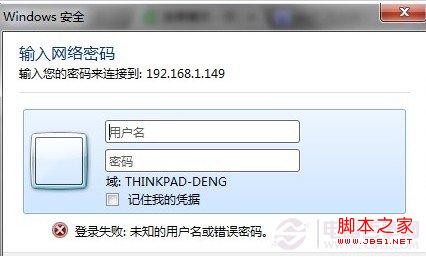
很郁闷啊 ,因为别人可以正常访问所以肯定是我自己电脑设置的问题!! 经过很长时间的查找终于找到了解决方法!Win7下无法访问局域网打印机(登录失败:未知的用户名或密码错误)解决办法!
找了好久。原来很简单,解决方法如下:
首先使用组合快捷键 Win + R 调出运行对话框,然后输入gpedit.msc 打开本地计算机策略,如下图:
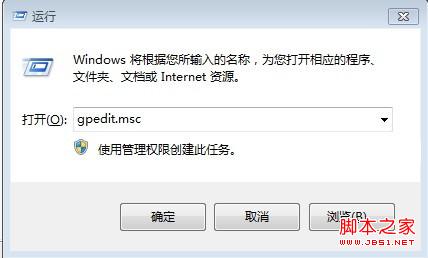
然后在本地计算机策略->计算机配置->windows设置->安全设置->本地策略->安全选项->网络安全:LAN管理器身份验证级别,如下图:
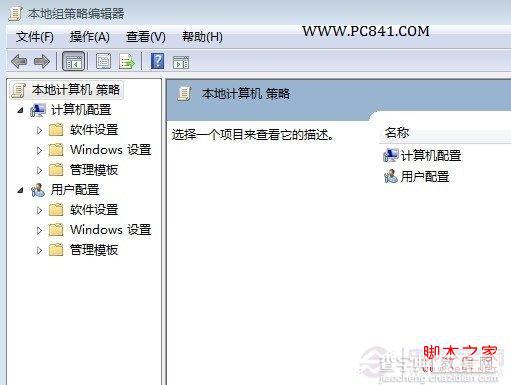
默认是"没有定义",更改为"仅发送NTLM响应!另外如果无法访问所有共享。请打开"TCP/IP NetBIOS Helper" 服务即可。
猜你喜欢:Win7打印机共享怎么设置
【windows7添加共享打印机登陆失败(通过组策略解决)】相关文章:
★ win7旗舰版升级到win10系统后卡在logo界面解决方法
★ win8系统打开爱奇艺失败怎么办 windows8系统打开爱奇艺提示播放失败的原因及解决方法
★ win8系统photoshop cs6程序出现错误的解决方法
★ xp系统连接win7系统打印机提示提供的凭证不足的解决方法
★ WindowsXp系统提示YJT.exe-无法找到组件的故障原因及两种解决方法
★ win7系统共享打印机无法保存错误0x00000001的解决方法
★ win8系统登录QQ提示QQ软件已被破坏无法继续使用解决方法
